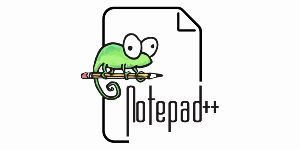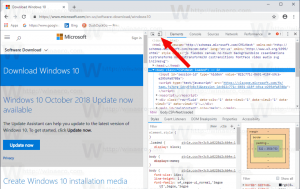Odstranite privzete nove elemente kontekstnega menija v sistemu Windows 10
File Explorer vključuje uporabno funkcijo, ki omogoča ustvarjanje novih datotek iz menija z desnim klikom. Odvisno od trenutne lokacije lahko uporabnik ustvari novo knjižnico, novo mapo ali številne registrirane vrste datotek, kot so *.txt, *.bmp in drugo. Če za nekatere vnose v meniju Nov ne najdete uporabe, jih lahko odstranite od tam.
Oglas
Za splošno lokacijo (npr. ko z desno miškino tipko kliknete namizje) novi meni Raziskovalca datotek vključuje naslednje elemente:
- mapa
- Bližnjica
- Bitna slika
- Kontakt
- Prava oblika besedila
- Besedilni dokument
- Stisnjena zip mapa

Ko brskate po sistemski lokaciji, npr. tvoj sistemski pogon, edina možnost, ki je na voljo v meniju Novo, je Novo -> Mapa.

Končno, v Mapa Knjižnice lahko ustvarite novo knjižnico in nič drugega.

Omeniti velja, da File Explorer podvoji vsebino menija Novo v Trak. Glejte naslednji posnetek zaslona.

Danes bomo videli, kako odstraniti vnose iz menija Novo v File Explorerju. To je lahko koristno, če se znebite predmetov, ki jih nikoli ne uporabljate. Na primer, ne najdem nobene uporabe za ukaz Novo - > Kontakt. Tukaj je opisano, kako ga odstraniti.
Če želite odstraniti privzete elemente novega kontekstnega menija v sistemu Windows 10, naredite naslednje.
- Odprite urejevalnik registra.
- Pojdite na naslednji registrski ključ:
HKEY_CLASSES_ROOT\.kontakt
- Tukaj odstranite podključ ShellNew.

- Vnos Novo - Kontakt je zdaj odstranjen.

Precej enostavno je, kajne?
Na enak način lahko odstranite druge privzete elemente iz menija Novo. Ustrezni vnosi v register so naslednji.
Knjižnica
HKEY_CLASSES_ROOT\.library-ms\ShellNew
mapa
HKEY_CLASSES_ROOT\Folder\ShellNew
Bližnjica
HKEY_CLASSES_ROOT\Folder\ShellNew
Bitna slika
HKEY_CLASSES_ROOT\.bmp\ShellNew
Kontakt
HKEY_CLASSES_ROOT\.contact\ShellNew
Dokument z obogatenim besedilom
HKEY_CLASSES_ROOT\.rtf\ShellNew
Besedilni dokument
HKEY_CLASSES_ROOT\.txt\ShellNew
Stisnjena (stisnjena) mapa
HKEY_CLASSES_ROOT\.zip\CompressedFolder\ShellNew
Če želite prihraniti čas, lahko prenesete naslednji ZIP arhiv.
Prenesite registrske datoteke
Arhiv ZIP vključuje nabor datotek registra, ki jih je mogoče uporabiti za odstranitev posameznih vnosov v meniju Nov. Vključene so tudi datoteke za razveljavitev.
Nasvet: z uporabo trika podključa ShellNew lahko dodate dodatne elemente tudi v kontekstni meni Nov. Za udobje sem tam dodal vrste datotek VBscript in PowerShell. Naslednji članki podrobno pojasnjujejo, kako je to mogoče storiti:
- Dodajte datoteko VBScript (*.vbs) v nov meni Raziskovalca datotek
- Dodajte datoteko PowerShell (*.ps1) v nov kontekstni meni Raziskovalca datotek
- Dodajte paketno datoteko (*.bat) v nov meni Raziskovalca datotek
To je to!